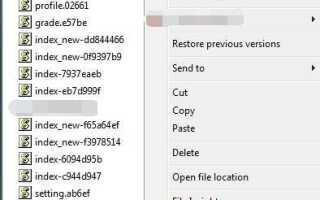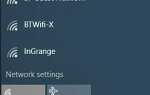USB — это гораздо более быстрый способ, если вы хотите установить Windows 7 с нуля. В этом посте мы покажем пошаговое руководство о том, как с самого начала создать и использовать загрузочную флешку для установки Windows 7.
Прежде чем мы начнем
Шаг 1: Создание или загрузка ISO
Шаг 2. Создание установочного USB-накопителя
Шаг 3: Установите Windows 7 через USB
Прежде чем мы начнем
Заметка: Убедитесь, что на вашем USB-накопителе имеется не менее 8 ГБ свободного места и что в нем нет важных данных, поскольку все данные будут полностью удалены позже.
Теперь мы готовим ваш флеш-накопитель, удалив все содержимое диска.
1) Вставьте USB-накопитель в компьютер.
2) Нажмите Начните кнопку на клавиатуре, введите CMD в поле поиска. Щелкните правой кнопкой мыши CMD и нажмите Запустить от имени администратора.

3) Введите следующие команды в окно cmd и нажмите Войти Клавиша на клавиатуре после каждой команды:
а) DiskPart

б) список дисков

Вы можете увидеть, какой диск находится в списке вашего USB-накопителя. Ваш может быть указан как диск 0, диск 1 или диск 2. На нашем снимке экрана USB-накопитель указан как Диск 1.
с) выберите диск 1
Примечание. Если ваш флэш-накопитель USB указан как «Диск 0», «Диск 2» или другие цифры, вам следует соответственно изменить значение «1».

Вы увидите уведомление о том, что «Диск X теперь выбранный диск«.
г) чистый

Вы увидите успешный ответ о том, что «DiskPart удалось очистить диск.»
e) Когда диск очищен, нам нужно отформатировать USB-флеш-драйвер. Введите следующие команды и нажмите Войти после ввода каждой команды:
выберите диск 2 (или какой номер у вашего USB-накопителя)
создать основной раздел
выберите раздел 1
активный
Формат FS = NTFS

Шаг 1: Создание или загрузка ISO
Загрузите Windows 7 SP1 ISO с Веб-сайт Microsoft. Вам необходимо предоставить ключ продукта (в форме xxxxx-xxxxx-xxxxx-xxxxx-xxxxx), чтобы загрузить файл.
Инструкции на сайте довольно просты и понятны.
Шаг 2. Создайте установочный USB-накопитель
1) Скачать Windows USB / DVD Download Tool. Несмотря на то, что заявлено, что оно подходит для Windows 7 и XP, для вас вполне нормально создать Windows 8, установочный файл Windows 10 с ним.

2) Дважды щелкните файл установки, чтобы установить Windows USB / DVD Download Tool. Затем дважды щелкните по нему, чтобы запустить.
3) Нажмите Просматривать чтобы найти ISO-файл Windows 7, который вы скачали, и нажмите следующий продолжать.

4) Нажмите USB-устройство.
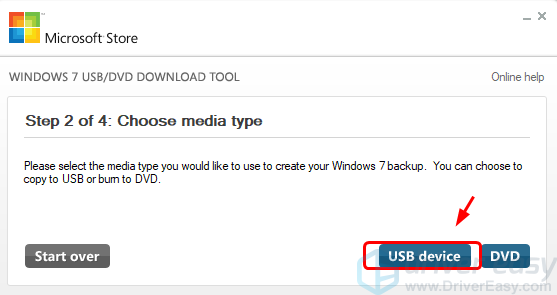
5) Выберите из выпадающего меню флэш-накопитель USB, который вы хотите использовать. Затем нажмите Начать копирование.

6) Теперь дождитесь завершения процесса.

7) Выйдите из инструмента загрузки, когда процесс завершится.
Шаг 3: Установите Windows 7 через USB
Теперь вы можете запустить компьютер с USB или изменить порядок загрузки, чтобы он сначала загружался с USB, чтобы запустить установку Windows 7.
Связанный пост:
Как записать Windows 10 ISO на USB?
Как установить Windows 10 с USB?